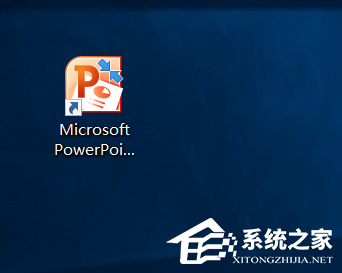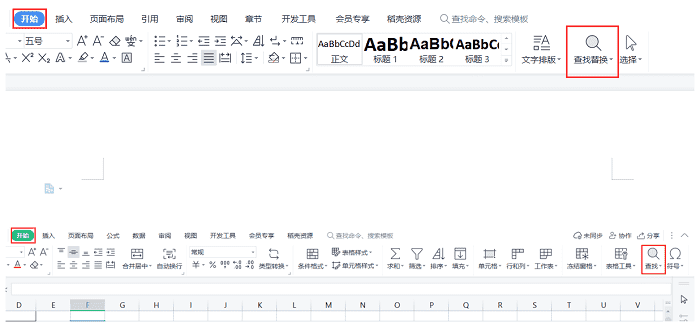WPS软件设置页眉的操作方法详细教程分享, 如何用WPS软件设置页眉?分享详细教程。在WPS软件中设置页眉可以为用户提供更方便的页码信息,在滑动页面时可以随时查看自己当前正在查看的页码。那么如何设置表头,
我们来看看操作方法。
操作方法:
1.首先,我们需要在设置不同页眉或页脚的边界处插入分节符,也就是在两个具有不同页眉或页脚的页面之间插入分节符。将光标放在要更改页眉或页脚的位置,然后单击插入-分隔符-下一个分节符。然后重新安排版面。

 2接下来,将光标放在第一页上,然后单击插入-页眉或页脚。
2接下来,将光标放在第一页上,然后单击插入-页眉或页脚。
 3,然后输入页眉或页脚的内容,你会发现所有页面的页眉或页脚同时更新。
3,然后输入页眉或页脚的内容,你会发现所有页面的页眉或页脚同时更新。
4.因为我们在第2页的后面插入了一个分节符,所以当我们将光标放在第3页的页眉或页脚时,工具栏上的同一节也将生效。
:  5.因为我们需要的效果是当前页面的页眉或页脚与上一页不同,所以单击“取消上一节”按钮。
5.因为我们需要的效果是当前页面的页眉或页脚与上一页不同,所以单击“取消上一节”按钮。
:  6.然后,您可以输入新页眉或页脚的内容。这时,你会发现当前页面之后的页面中的页眉或页脚的内容会同步变化,而前一页则完全不会变化。至此,不同页眉或页脚的设置完成。
6.然后,您可以输入新页眉或页脚的内容。这时,你会发现当前页面之后的页面中的页眉或页脚的内容会同步变化,而前一页则完全不会变化。至此,不同页眉或页脚的设置完成。
WPS软件设置页眉的操作方法详细教程分享,以上就是本文为您收集整理的WPS软件设置页眉的操作方法详细教程分享最新内容,希望能帮到您!更多相关内容欢迎关注。